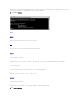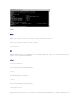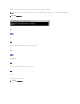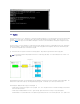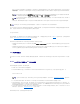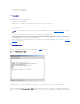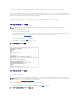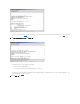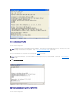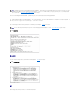Users Guide
1. 上下の矢印キーでコマンド履歴を参照します。
2. 左右の矢印キーで入力カーソルを移動します。
Linux シェルの使用
SOL プロキシのを接続して使用するには、次の手順に従います。
1. 管理ステーションで Linux シェルを開きます。
2. telnet コマンドを入力し、SOL プロキシサーバーの IP アドレスと、SOL プロキシのインストールで指定したポート番号を入力します。 例:
telnet 192.168.1.24 623
3. ユーザー名の入力プロンプトが表示されたら、SOL プロキシサーバーのオペレーティングシステムのログイン資格情報を入力します。
4. プロンプトが表示されたら、パスワードを入力します。 SOL プロキシは、オペレーティングシステムのユーザー名とパスワードを組み合わせて SOL プロキシサーバーで認証します。 具体
的な認証スキームは SOL プロキシサーバーのオペレーティングシステム設定によって異なります。 ただし、localhost または 127.0.0.1 の IP アドレスを使用した場合は、現在のホストにロ
グイン特権があると見なされるため、ユーザー名とパスワードの入力は求められません。
5. 認証後、ログイン成功のメッセージが表示され、SOL プロキシのメインメニューが表示されます。 これで SOL プロキシを使用する準備が完了しました。 詳細については、「SOL プロキシ
のメインメニュー」を参照してください。
SOL プロキシのメインメニュー
SOL プロキシで Telnet 接続が正常に確立されると、次のメニューオプションが表示されます。 図3-15 を参照してください。
図 3-15. SOL プロキシのメインメニューの例
SOL プロキシのメインメニューから、リモート管理下システムの BMC の SOL 設定を変更したり、リモート BMC を再起動したり、コンソールリダイレクトをアクティブにしたりできます。
メニューオプション 1 の Connect to the リモートサーバーの BMC に接続 を選択すると、BMC IP アドレスと BMC ログインの入力を求められます。 必要な情報を入力して接続が確立すると、内
部状態 SLP が「接続済み」に変わります。 メニューオプションの 2、3、または 4 を選択してもアプリケーション状態が「接続済み」にならない場合は、BMC に接続するプロンプトが表示されま
す。
メモ: 指定した IP アドレスとポート番号は、SOL プロキシ設定ファイルで定義した値に従う必要があります。 詳細については、「SOL プロキシ設定ファイルの設定」を参照してくだ
さい。